本文介绍了无线路由器上AP模式的设置方法,需要说明的是:一般只有在迷你(便携式)的无线路由器上才有AP模式,普通的无线路由器上是没有AP模式的;不同厂商生产的迷你路由器上,对AP模式的叫法不一样,例如TP-Link,水星(Mercury)、迅捷(Fast)的迷你路由器上就叫做AP模式,而腾达(Tenda)的便携式路由器上叫做“宾馆模式”。

这里用TP-Link TL-WR700N迷你无线路由器为例,来介绍AP模式的设置方法;注意问题:设置迷你无线路由器时,建议大家用笔记本电脑来进行设置,或者是带USB无线网卡的台式电脑也可以。
步骤一:设置电脑IP
1、右击“网上邻居”——>点击“属性”

2、右键点击“无线网络连接”——>选择“属性”(注意是:无线网络连接,而不是本地连接)
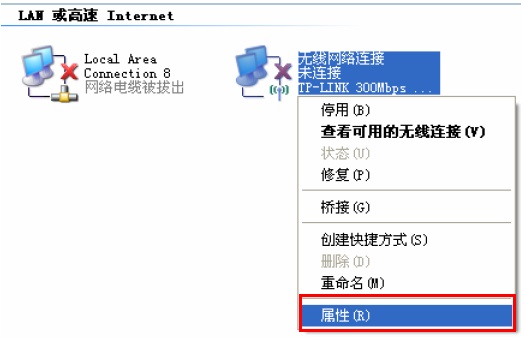
3、鼠标双击“Internet协议(TCP/IP)”

4、在IP地址后输入:192.168.1. ×(×为从2~252之间的任一整数,在此以192.168.1.2为例)——>在子网掩码后输入:255.255.255.0——>点击确定。返回上一个界面,点击确定。PS:默认网关和DNS服务器地址不用配置。
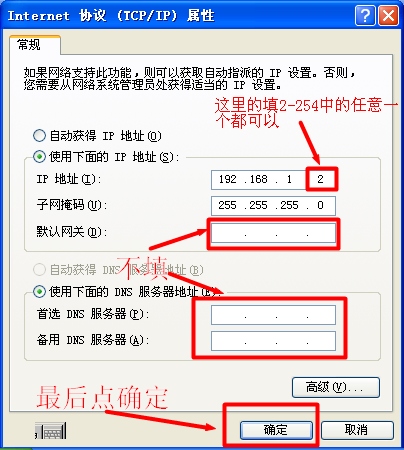
步骤二:无线连接到迷你路由器
1、右键点击“无线网络连接”——>选择“查看可用的无线连接”。

2、找到192.168.1.253路由器的的SSID(无线网络名称),点击连接即可;SSID一般是TP-Link_XXXXXX(XXXXXX是TP-Link迷你路由器MAC地址的后6位,可以在路由器的底部或者说明书上找到MAC地址信息)。
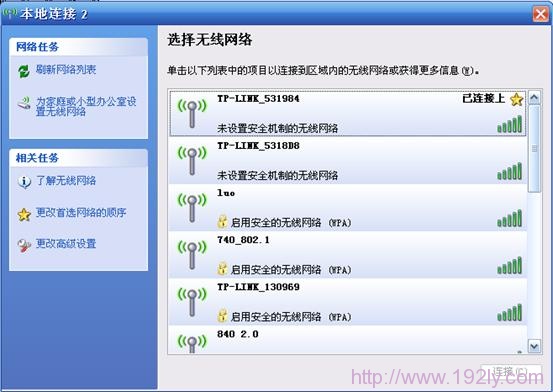
步骤三:设置迷你路由器
1、登录TL-WR720N:在浏览器中输入“192.168.1.253”,输入登陆用户名及密码均为admin。
2、运行设置向导:一般首次登录后会自动弹出“设置向导”,也可以点击左边的“设置向导”来运行--->“下一步”
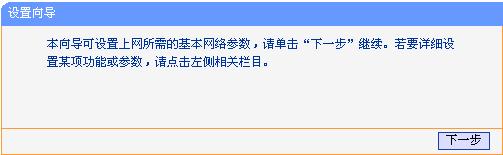
3、选择“接入点模式(Access Point)”-->“下一步”
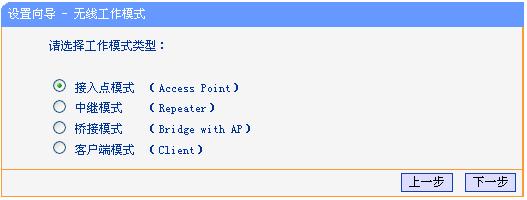
4、无线设置:这里可以对TL-WR720N的无线网络名词(SSID)、加密方式、加密密钥进行相关设置,设置完成后点击“下一步”
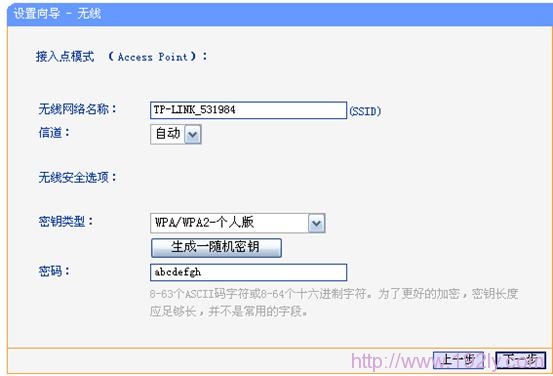
5、重启TL-WR720N:点击“重启”。重启后,TL-WR720N上的AP配置就已经生效了。
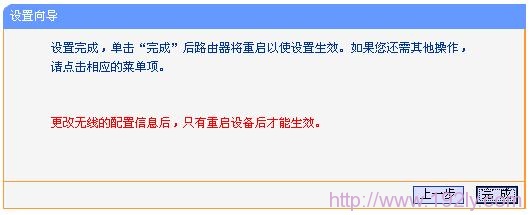
步骤四:再次设置电脑IP地址
完成TL-WR720N的AP模式的设置后,需要把刚才的电脑的IP地址重新配置为自动获得,这样才能正常上网,其它需要通过TL-WR720N的无线网络上网的电脑,IP地址最好也配置为自动获得。配置方法:电脑自动获取IP地址方法
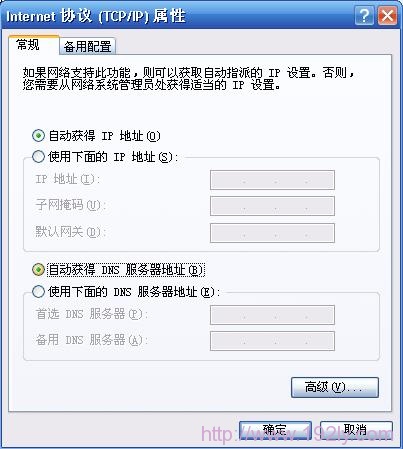
注意问题:新版本的迷你无线路由器,可以直接把电脑上无线网络适配器的IP地址设置为“自动获取”;如果直接设置为自动获取后,打不开迷你路由器的设置网址,则需要先手动设置电脑IP地址,如步骤一所示。
原创文章,作者:陌上归人,如若转载,请注明出处:http://luyouqi.baihuahai.com/qiu-zhu/wireless-router-ap-mode-settings.html
